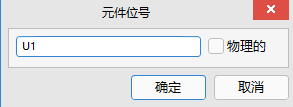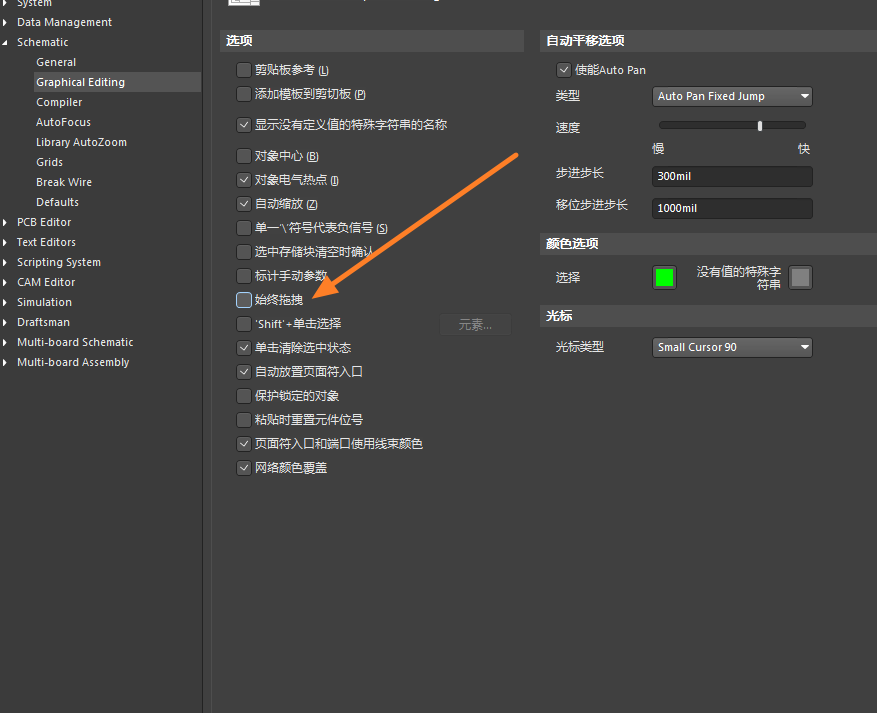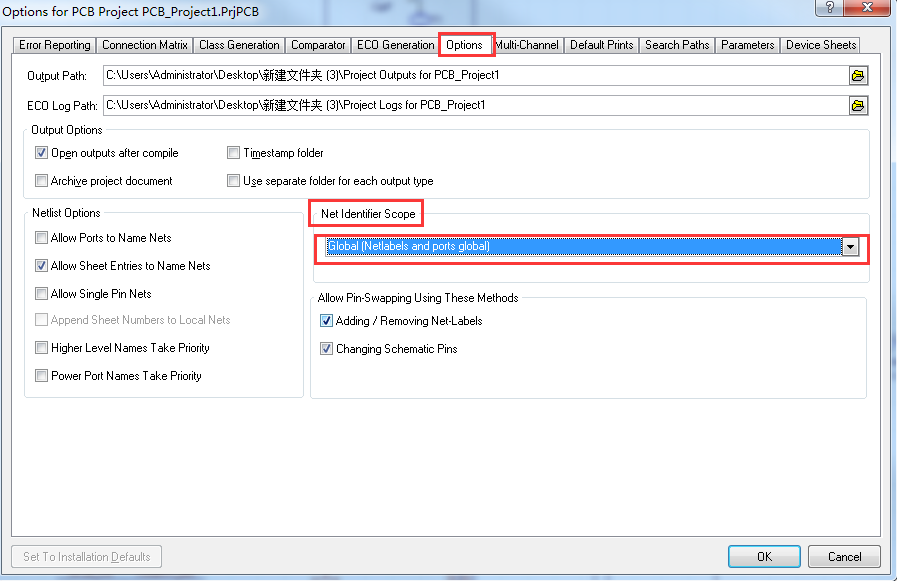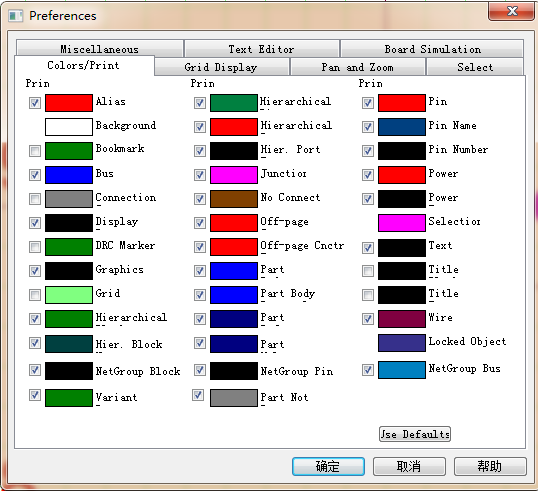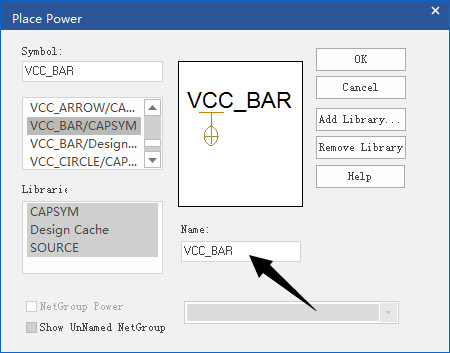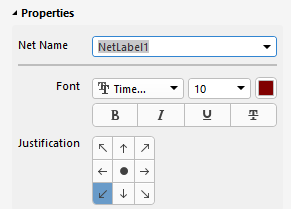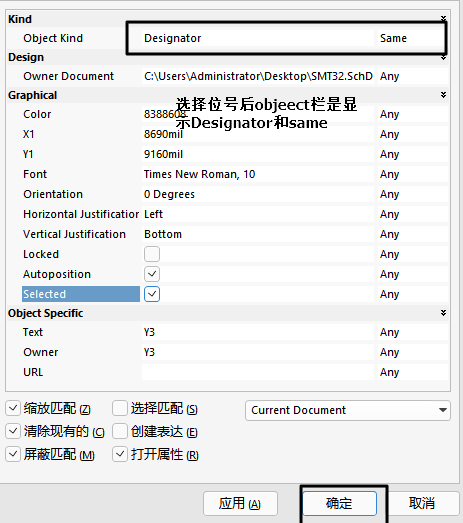- 全部
- 默认排序
对于原理图设计,Altium Designer专门提供一种电源和地的符号,是一种特殊的网络标号,可以让设计工程师比较形象的识别。在原理图中,电源和地符号有多种形式,下面就讲述一下如何放置电源,地信号以及如何更换符号类型?
大面积的原理图无法直接定位某个元件的位号、网络标号所在的位置,可以通过跳转功能来实现,并且跳转功能还能跳转到特定的位置,这是利用查找功能时无法实现的。
我们在日常画板子的时候,有时会出现一个比较尴尬的问题:同一个工程下不同原理图之间的相同网络标号导入到PCB文件之后,pin没有连接在一起;编译是还会出现报错,error:Duplicate Net Names。可以直接忽略,但存在报错实在让人难受。
执行菜单命令Options→Preference,弹出如图2-5所示界面,在此界面中选择Colors/Print选项,进行颜色跟打印设置选项,每一个颜色设置前面都一个勾选的选项,勾选表示的含义是打印这份原理图的时候,这个参数显示在打印的图纸上,反之不显示在图纸上。 图2-5 颜色设置示意图如果需要修改颜色,直接鼠标左键单击相对应的颜色框进行修改就可以了,右下角是系统默认颜色,点击下就恢复到系统默认的颜色。下面对几个常用的参数进行说明如下:Ø Alias:网络标号的
答:我们在进行原理图绘制的时候,有时候会需要讲一个网络名称修改为另一个网络命令,如果这个网络,比如GND网络在原理图中很多地方都是有的,一个一个的去修改是非常麻烦的,这时候就需要我们进行批量的去修改,具体操作的步骤如下,第一步,首先打开任意一页原理图,按住Ctrl+A,将整个页面的元器件还有网络全部进行选中;第二步,选中其中任何一个网络,点击鼠标右键,对这个网络进行编辑,选择“Edit Properties”,编辑属性,如图3-152所示; 图3-152 对网络进行属性编辑示意图第三步
在绘制原理图时对于一些较长的连接网络或者数量比较多的网络连接,绘制时如果全部采用导线的连接方式去连接,不方便设计。这个时候可以采取网络标号(Net Lable)方式来协助设计,网络标签和线都是连接网络的方式。
对于一些比较长的连接网络或者数量比较多的网络连接,绘制时如果全部采用导线的连接方式去连接,很难从外观上去识别连接关系,不方便设计。这个时候可以采取网络标签(Net Label)方式来协助设计,它也是网络连接的一种。(1)执行菜单命令“放置-
在布局原理图时,布局布线完成后,为了方便辨认器件,经常会把器件的位号值改大,但是一个一个修改会很浪费时间,那么如何批量修改位号的字体大小呢?

 扫码关注
扫码关注